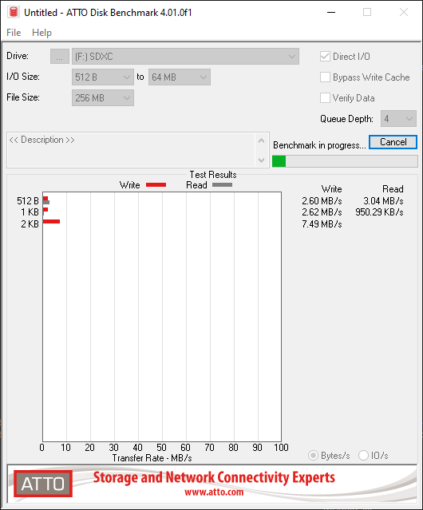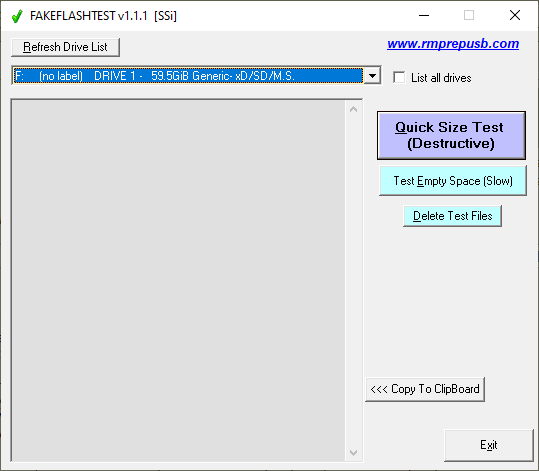Come verificare le caratteristiche, la velocità e l’integrità di una scheda SD (Secure Digital).
Indice dei contenuti
Introduzione
Le schede SD (secure digital) sono un accessorio indispensabile della nostra vita digitale alle quali affidiamo la memorizzazione di dati e di fotografie con smartphone e fotocamere digitali.
Ma cosa succede se il nostro supporto non è affidabile?
Perdiamo importanti informazioni della nostra quotidianità.
E proprio per la delicatezza del compito di una scheda SD dobbiamo essere sicura che sia affidabile con l’ausilio di test o che non sia un prodotto non originale (fake).
In questo articolo propongo alcuni piccoli tool per la verifica dell’integrità, velocità e originalità di una scheda SD flash.
Descrizione SD Secure Digital
Secure Digital (più brevemente SD) è un formato di schede di memoria per memorizzare in formato digitale informazioni all’interno di memorie flash.

I principali formati di scheda sono le SD e MicroSD che arrivano fino a capacità fino a un 1 TB.
Le MicroSD sono utilizzate prevalentemente su smarthphone e sono leggibili con i normali lettori Secure Digital con un adattatore. Solo a titolo informativo esistono anche le MiniSD ma sono poco utilizzate.
Come leggere le sigle di una scheda SD
Abbiamo varie sigle che identificano la medesima forma della scheda ma un diverso bus di trasmissione e capacità di memorizzazione dei dati quali SD/SDHC/SDXC.
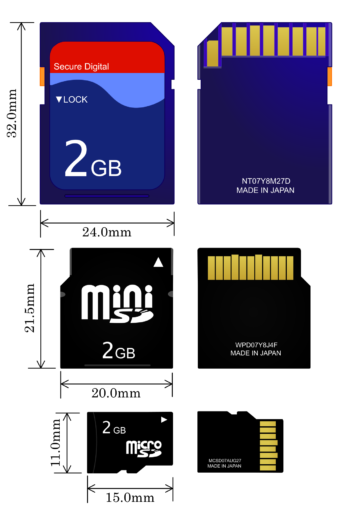
Vediamone brevemente alcune sigle che contraddistinguono le schede SecureDigital:
- Speed Class
Valori: 4 (4 MB/s) – 6 (4 MB/s) – 10 (10 MB /s).
La Speed Speed è importante soprattutto per la modalità video e le videocamere, in cui il dispositivo sta effettivamente salvando un flusso costante di dati. L’aumentare del valore identifica una maggiore velocità di scrittura. Con 10 abbiamo almeno una velocità di 6 Mb per secondo. - UHS Speed Class
Valori: U1 (Classe 1 – 10 MB/s) – U3 (Classe 3 – 30 MB/s)
Identifica un nuovo un bus dati è progettato per schede di memoria SDHC e SDXC. Le schede di memoria UHS hanno un pieno maggiore potenziale di registrazione di trasmissioni in tempo reale, acquisizione di video HD di grandi dimensioni e HD professionale di altissima qualità. Con U3 la velocità minima di scrittura è di 30 MBps. - Video Speed Class o V Class
Valori: V6 (6 MB/s) – V10 (10 MB/s) – V30 (30 MB/s) – V60 (60 MB/s) – V90 (90 MB/s)
Questa sigla identifica le schede in grado di gestire risoluzioni video e funzionalità di registrazione più elevate.
Questa classe di velocità garantisce prestazioni minime che è in grado di sostenere la scheda per le registrazioni video.
Le altre classi di velocità non sono ottimizzate per la registrazione di più flussi video, contenuti di realtà virtuale o video 8K e a risoluzione più elevate. - Application Performance Class
A1 – Random Read: 1500 IOPS – Random Write: 500 IOPS – Sustained Sequential Write: 10 MB/s
A2 – Random Read: 4000 IOPS – Random Write: 2000 IOPS – Sustained Sequential Write: 10 MB/s
Sigla esplicitamente dedicata a micro SD peri smartphone Android. Questa sigla identifica la possibilità di installare app e giochi anche su memoria esterna a quella del dispositivo. La sigla indica che la scheda offre un alto numero di IOPS in lettura e scrittura, ossia operazioni effettuate al secondo per esempio con A2, si parla di 5.000 IOPS in lettura e 2.500 IOPS in scrittura. - Capacity standard
SD – Da 128 MB a 2 GB
SDHC – Da 2 GB a 32 GB
SDXC – Da 32GB a 2TB
SDUC – Da 2 TB a 128 TB - USB Speed class
UHS-I – Velocità maggiore di 104 MB/s
UHS-II – Velocità maggiore di 312 MB/s
UHS-III – Velocità maggiore di 624 MB/s
Per maggiori info ti consiglio di approfondire la lettura con Wikipedia.

Credit image Quale Scheda SD scegliere senza buttare soldi? – Fotografico Blog
Specifiche e compatibilità SD/SDHC/SDXC/SDUC
Quali schede sono compatibili con il mio dispositivo?
Per identificare il bus di trasmissione dei dati sono utilizzate varie sigle che informano il consumatore della compatibilità della scheda con un determinato dispositivo.
Le schede SDHC/SDXC/SDUC sono retro compatibili con tutti i lettori di schede, ma per sfruttare a pieno la loro velocità di scrittura/lettura hanno bisogno dispositivi cono lo stesso bus di trasmissione dati.
Vediamo le specifiche e le relative sigle.
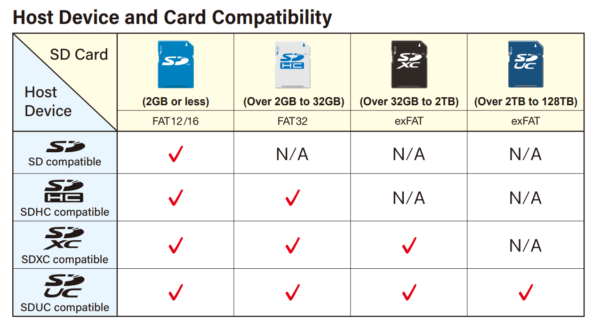
Con questa tabella puoi identificare la compatibilità del dispositivo (host device) con le relative sigle delle schede SD, SDHC, SDXC e SDUC.
Per sfruttare le migliori caratteristiche di ogni scheda bisogna utilizzare un dispositivo Host compatibile.
Nel 2020 stato rilasciato un nuovo standard chiamato SD Express.
Suggerimenti per salvaguardare i dati con SD
Nonostante le schede SD di marca siano generalmente affidabili, non è impossibile incappare in una scheda che non funziona. Il mancato funzionamento può essere causato da errori hardware o da non originalità della scheda.
In questo paragrafo voglio darti qualche suggerimento per non perdere i dati contenuti.
Se utilizzi una scheda SD con un smartphone e la utilizzi come memoria aggiuntiva per salvare le tue foto e i tuoi video, utilizza un servizio di memorizzazione cloud delle foto come OneDrive, Google Drive o Amazon Photo.
In questo modo avrai sempre un backup delle tue immagini e video da recuperare in caso di mal funzionamento della scheda.
Se utilizzi una fotocamera digitale e non hai la possibilità di trasferire le foto della tua SD su un portatile o sul cloud, utilizza più schede SD magari di marche diverse nell’arco della tua giornata di fotografia. Utilizzando più schede limiterai i danni causati da un’eventuale guasto di una SD con relativa perdita di dati. Appena ritorni a casa effettua un backup del contenuto sul tuo PC.
Le macchine fotografiche di fascia alta hanno a disposizione due slot per le SD. Attraverso le impostazioni puoi fare un copia di ogni foto su entrambi le SD.
Differenze file system da usare con SD
Il file system è la tecnologia di memorizzazione dei dati in un dispositivo. Il file system memorizza e organizza i file per rendere più facile l’accesso e la ricerca.
Alcune sigle sono: FAT, FAT16, NTFS, etc.
Ecco alcune sigle:
File sysmem FAT
File Allocation Table è un sistema di file del computer per vari sistemi operativi, la maggior parte DOS, compresi DR-DOS, OpenDOS, freeDOS, MS-DOS, Microsoft Windows (compreso Windows Me). FAT è utilizzato anche per le unità flash e schede di memoria rimovibili.
I limiti di FAT sono:
FAT16 – Gestisce file non più grandi di 2GB;
FAT32 – Gestisce file non più grandi di 4GB;
exFAT – Gestisce file maggiori di 64GB.
NTFS
New Tecnology File System è il sistema file standard di Windows NT, comprese le sue versioni successive di Windows 2000.
NTFS ha diversi miglioramenti rispetto al FAT come il supporto migliorato per i metadati e l’utilizzo di strutture avanzate di dati per l’affidabilità e l’utilizzo dello spazio sul disco, oltre a ulteriori estensioni, quali gli elenchi di controllo di accesso di sicurezza e sistema di file journaled.
Il file system NTFS è il più consigliato. Verifica con il manuale del tuo dispositivo eventuali richieste di file system particolari.
Formattare schede SD con Windows
Con Windows 10/11 puoi effettuare la formattazione di una scheda SD (Secure Digital). Per chi non lo sa, la formattazione è quella operazione predispone un dispositivo USB (pendrive o card) al salvataggio dei dati.
Abbiamo vari tipi di formattazione:
- Formattazione standard = cancella fisicamente tutti i file dal dispositivo e richiede un tempo proporzionale alla capacità e velocità del dispositivo.
- Formattazione veloce = cancella solo la FAT (File Allocation Table) ovvero la tabella di indirizzo dei file. È il metodo più veloce. I dati sono recuperabili con appositi software anche dopo la formattazione.
- Formattazione a basso livello = È una formattazione che viene fatta con appositi software e solo in casi estremi per cercare di recuperare spazio da dispositivi con cluster danneggiati.
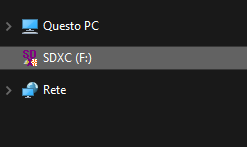
Per procedere alla formattazione devi cliccare su START nella barra di stato.
Digitare Esplora file ed evidenzia la scheda di memoria SD inserita nell’apposito lettore del PC. Qualora il tuo PC ne fosse sprovvisto è possibile acquistare lettori SD esterni.
Seleziona la scheda di memoria con il mouse e cliccando con il tasto destro del mouse fai apparire il menu contestuale.
Clicca sulla voce formatta… con il tasto destro del mouse.
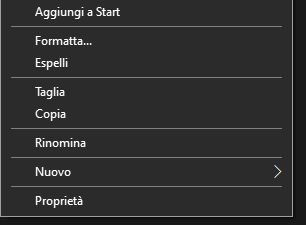
Windows 10/11 non permette la formattazione con File System FAT. Per questo scopo puoi utilizzare il programma H2Format compatibile con Windows 10.
Se vuoi uno strumento consigliato da SecureDigital Association per la formattazione della tua scheda con sistemi operativi Windows e Mac, puoi utilizzare il programma SD Memory Card Formatter | SD Association (sdcard.org).
Download software consigliato
In questo paragrafo ti propongo una serie di programmi che ti possono aiutare a valutare le prestazione della tua scheda, a formattarla correttamente e a fare il test di integrità.
Atto Disk Benchmark è un piccolo programma che non richiede installazione per effettuare test di velocità su harddisk, SSD e RAID. È utile per fare un test delle prestazioni anche dei tuoi dispositivi flash esterni come schede e pendrive.
Giudizio: 4/5
Lingua: ENG
Software portatile: si
Sistemi operativi: Windows 7 8 10 11
Licenza: freeware (gratis)
2. Fakeflashtest
FakeFlashTest effettua un test sulla dimensione effettiva di memoria a disposizione in unità flash USB e delle schede SD.
Questo è uno strumento piuttosto semplice e intuitivo per verificare di avere la dimensione della memoria dichiarate dal produttore. Ti può può aiutare a prevenire la perdita di dati. Per esempio se hai una scheda SD da 32 GB che ha solo 4 GB di memoria utili, una volta riempiti i 4 GB di spazio, può potenzialmente danneggiarsi, con conseguente perdita di tutte le informazioni memorizzate.
FakeFlashTest include due test distruttivi ovvero devi eseguire il backup di tutti i dati memorizzati poichè l’unità verrà sovrascritta. Il primo test è il Quick Size Test; controllerà l’unità e riporterà la capacità effettiva e avviserà se l’unità è falsa: questo test è distruttivo e l’autore afferma che perderai eventuali file presenti. Il secondo è Test Empty Space; questo scrive i file di prova nello spazio libero rimanente sull’unità: questo test non è distruttivo, ma se hai un dispositvo falso, potresti perdere i tuoi lo stesso i dati.
FakeFlashTest è progettato per eseguire un controllo rapido per verificare se un dispositivo di memoria flash è falso, se le dimensioni dichiarate non sono quelle effettivamente disponibili. Non controlla tutti gli errori di memoria.
Valida alternativa a H2testw.
Giudizio: 4/5
Lingua: ENG
Software portatile: no
Sistemi operativi: Windows
Licenza: freeware (gratis)
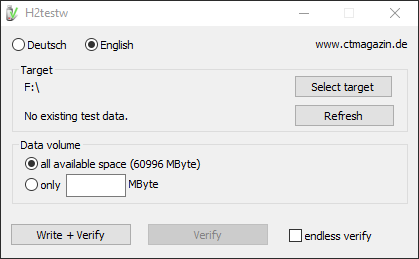
3. H2testw
H2Test2w effettua un test di integrità di memorizzazione dei dati su chiavette USB e altri supporti quali, appunto, le schede SD. Un vantaggio rispetto ad altri strumenti è che non ha bisogno di diritti di amministratore per la diagnosi al dispositivo. Unico vincolo è che il supporto non deve essere formattato file system NTFS ma deve utilizzare FAT. L’utility visualizza anche la velocità di scrittura e lettura,
È possibile formattare con FAT32 partizioni del disco rigido di dimensioni superiori a 32 GB con il programma H2Format sempre dello stesso autore. Maggiori info sulla formattazione FAT li puoi trovare nell’articolo Troubleshooting for USB pen drives under Windows XP (uwe-sieber.de)
Ecco un immagine del messaggio di errore del programma che ha rilevato di una scheda SecurDigital corrotta:
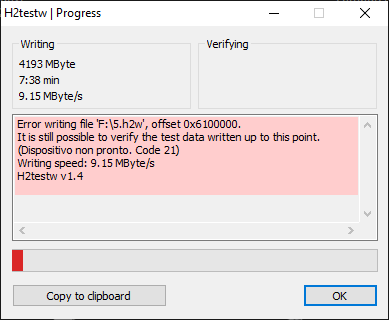
Da notare che le schede fasulle (fake) o di scarsa qualità possono avere una capacità ridotta rispetto al valore nominale dichiarato.
Pur essendo un software datato è compatibile con Windows 10 e 11.
Giudizio: 4/5
Lingua: ENG
Software portatile: si
Sistemi operativi: Windows Server 2003 2008 2012 – Windows – 2000 – XP – Vista – 7 – 8 – 10 -11
Licenza: freeware (gratis)
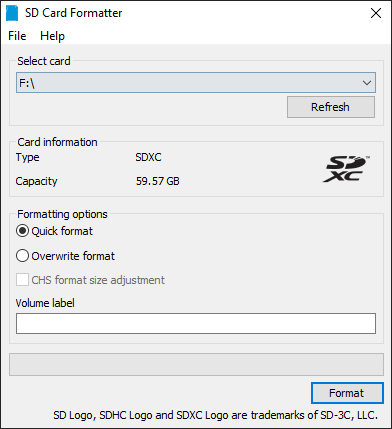
SD Card formatter
SD Card formatter è un tool utile per ottimizzare le prestazioni delle memory card conforme agli standard SD/SDHC/SDXC, Con questo programma puoi massimizzare le prestazioni e ottimizzare la comptabilità con i vari dispositivi. SD Association consiglia la formattazione con il tool scaricato dal loro sito. L’utility richiede i privilegi di amministratore con Windows e MacOS X.
Giudizio: 4,5/5
Lingua: ENG
Software portatile: no
Sistemi operativi: MacOS – Windows 7 8 10 11
Licenza: freeware (gratis)
Conclusione
Per la sicurezza dei tuoi dati ti consiglio di effettuare un test sul tuo dispositivo USB, SD o pendrive. Se hai la possibilità effettua un test periodica della tua card per essere sempre sicuro della sua affidabilità.
Altre risorse in rete
■ Test comparativo SD Card: a confronto le 12 schede di memoria più veloci del mercato | DDay.it
■ Download utility specifiche per pendrive – Lidweb.it
■ Freeware To Detect Fake USB Flash Drives, SD Cards And SSD Disk (geckoandfly.com)
■ RMPrepUSB – Booting from USB drives and other stuff!
■ SD Association (sdcard.org)
■ How to Check an SD Card for Errors (techwalla.com)
■ How to test your microSD memory card’s Integrity | Quadcopter Guide